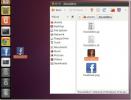Sådan installeres kanel og Nemo på Ubuntu
Installation af Linux Mint desktop på Ubuntu lyder måske lidt trivielt. Når alt kommer til alt er Linux Mint allerede Ubuntu. Stadig er der faktisk en meget god grund til at installere det. For det første er Linux Mint ikke designet til at opgradere version til frigivelse. Udviklerne bygger dem videre LTS-udgivelser af Ubuntu, og det er temmelig velkendt, at de ikke ønsker, at du skal opgradere mellem udgivelser, hvorimod Ubuntu Linux-operativsystemet kan opgraderes uanset hvor gammelt det er. Du kan stadig tage de bedste dele af Linux Mint og kombinere dem med Ubuntu. Den nemmeste måde at gøre dette på er at installere Cinnamon og Nemo på Ubuntu. Du får Snap-pakker, lette opgraderinger, stor support, stabil drift af operativsystemet og nyd de gode ting fra Linux Mint-skrivebordet på Ubuntu.
Bemærk: Ubuntu 18.04 har problemer med at installere Cinnamon-skrivebordsmiljøet, da denne artikels frigivelse. Hvis du vil bruge Kanel på Ubuntu, kan du overveje at holde sig til 16.04 LTS, da det stadig har lidt supporttid tilbage.
Installer kanel på Ubuntu

Den vigtigste måde at installere Cinnamon på Ubuntu-operativsystemet er at gøre brug af et Personal Package Archive. Denne PPA er tilgængelig på Launchpad, er meget populær og modtager regelmæssigt opdateringer til den nyeste version af Cinnamon. For at aktivere PPA skal du åbne en terminal og indtaste følgende kommando nedenfor.
sudo add-apt-repository ppa: embrosyn / kanel
Efter at have aktiveret den nye Embrosyn Cinnamon PPA på systemet, skal Ubuntu opdatere softwarekilder. Dette er vigtigt, fordi Apt ikke vil opdatere den nye Cinnamon-software, der er tilgængelig, uden at opdatere. Ved brug af apt opdatering, opdater Ubuntu's softwarekilder.
sudo apt opdatering
Nu hvor softwarekilderne er opdaterede på dette tidspunkt, er det en god ide at installere alle softwareopdateringer, der verserer på Ubuntu. Den væsentligste årsag til, at kanel fungerer bedst, når alle drivere og software er ajour. For at installere opdateringer på Ubuntu skal du køre apt opgradering kommando. Sørg for at tilføje -y skift til slutningen af kommandoen, hvis du ikke kan lide at skulle trykke på “y” under opgraderingsprocessen.
sudo apt opgradering -y
Opgraderinger er installeret. Nu er det kun tilbage at installere de nyeste versioner af Cinnamon til Ubuntu. Husk, at fra nu af understøtter denne PPA kun Ubuntu 16.04, 17.04 og 17.10. Hvis du er på den nye version af Ubuntu (18.04 Bionic Beaver), skal du gøre det Hent pakkerne på egen hånd og installer dem med dpkg.

Har du ikke lyst til at downloade Cinnamon-pakker manuelt fra startpad? Vent et par måneder, da Embrosyn sandsynligvis vil tilføje 18.04 support på et tidspunkt.
Installer kanel på Ubuntu med:
sudo apt installere kanel blåbær kanel-bluetooth kanel-kontrol-center kanel-desktop kanel-menuer kanel-screensaver kanel-session kanel-indstillinger-daemon kanel-oversættelser cjs flag mozjs38 muffin nemo -y
Installer Nemo uden kanel
En af de bedste ting ved skrivebordsmiljøet Cinnamon er Nemo-filhåndteringen. Det er klassisk, men tilbyder alligevel en masse nyttige funktioner, som andre desktopmiljøer forsømmer. Hvis du ikke er interesseret i at bruge Cinnamon-skrivebordet, men ønsker en bedre filhåndtering, skal du følge disse instruktioner for at få Nemo på Ubuntu.
For at sikre, at Ubuntu kun installerer Nemo-filhåndteringen og ikke flere Cinnamon-afhængigheder, går vi med en anden PPA i stedet for den tidligere. Føj det til systemet med:
sudo add-apt-repository ppa: webupd8team / nemo3
Som før skal Ubuntu opdatere softwarekilder, før de fortsætter.
sudo apt opdatering
Sørg for også at installere eventuelle ventende softwareopdateringer vha apt opgradering
sudo apt opgradering -y
Til sidst griber den nyeste version af Nemo:
sudo apt install nemo
Afinstaller Nemo And Cinnamon Fra Ubuntu
Besluttede du ikke ønsker at bruge Cinnamon og Nemo på Ubuntu længere? Hvis det er tilfældet, kan du her afinstallere softwaren. Åbn først en terminal og brug pakkeadministratoren til at afinstallere skrivebordet og afhængigheder.
sudo apt fjerne kanel - purge
Brug kun Nemo? Prøv dette i stedet:
sudo apt fjerne nemo - purge
Fjernelse af pakken Kanel eller Nemo vil ødelægge resten af afhængighederne, og Ubuntu vil betragte dem som "ikke længere nødvendige". Brug autoremove værktøj til at afinstallere resten af pakkerne.
sudo apt autoremove
Til sidst skal du fjerne PPA'erne fra systemet.
For kanel PPA:
sudo add-apt-repository - fjern ppa: webupd8team / nemo3
For Nemo PPA:
sudo add-apt-repository - fjern ppa: webupd8team / nemo3
Når PPA'erne er slettet, skal du opdatere Ubuntu's softwarekilder.
sudo apt opdatering
Når opdateringen er færdig, skal du logge ud af Cinnamon (den kører muligvis stadig i RAM) og logge tilbage på Ubuntu-skrivebordet. Når du logger ind, kanel vil være væk!
Søge
Seneste Indlæg
Få Facebook-underretninger i Ubuntu Unity Launcher With Faccialibro
I fortiden vi viste dig hvordan man opretter en Google+ hurtigliste...
Sådan aktiveres Zswap på Linux for bedre ydelse
SWAP (aka virtuel hukommelse) er meget nyttigt på Linux-systemer, d...
Sådan konfigureres Deepin Desktop-miljøet på Arch Linux
Der er mange forskellige desktopmiljøer at vælge imellem på Arch Li...